
文本编辑 占存:248MB 时间:2021-09-17
软件介绍: PS Office 2019PDF网页浏览器WPS Office 2019WPSWPS Office 2019 所有都集合在...
行高设置方法一:选中需要调节行高的整行,右击该行选择“行高”,在弹出的行高窗口进行行高设定然后点击确定。


行高设置方法二:将光标移至行号分割线上,上下拖动分割线进行行高调整。
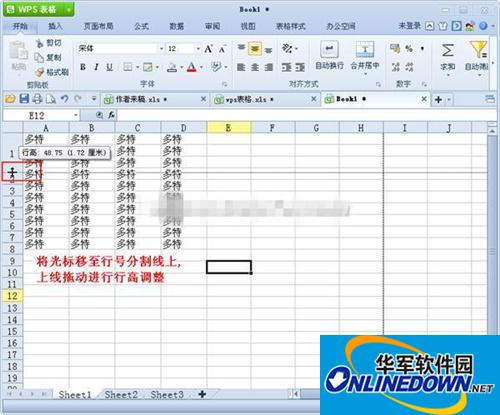
列宽设置方法一:选中需要调节列宽的整列,右击该列选择“列宽”,在弹出的列宽窗口进行列宽设定然后点击确定,
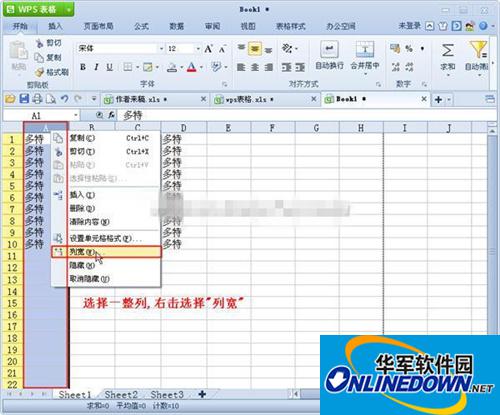

列宽设置方法二:将光标移至列号分割线上,左右拖动分割线进行列宽调整。

以上就是小编关于wps表格中如何调整列宽和行高?的内容,希望对大家有所帮助,更多精彩教程请关注华军软件园。